“Ik heb onlangs een probleem ondervonden bij het bekijken van dvd's op mijn pc. Het bovenstaande is wat het zegt en ik heb geprobeerd de instellingen van mijn schermresolutie te wijzigen en het speelt nog steeds geen dvd's af. Waarom heb ik ineens dit probleem?” – Van LoriMc op Microsoft Community
Bent u ooit hetzelfde probleem tegengekomen waarbij Windows Media Play geen dvd voor u afspeelt? Hoewel de software goed compatibel is met gewone mediastreaming, hebben veel gebruikers gemeld dat het niet soepel afspelen van dvd's lukt.
Als u ook tegen de situatie aanloopt, hebben we in de volgende secties meerdere oplossingen verzameld. Blijf lezen en begrijp de juiste methoden om het probleem op te lossen en dvd opnieuw af te spelen met Windows Media Player!

Waarom kan Windows Media Player geen dvd afspelen op mijn computer?
Hier zijn enkele mogelijke oorzaken van Windows Media Player en de oplossingen om deze op te lossen. Controleer of u ook met dergelijke situaties wordt geconfronteerd en ontdek ook meteen hoe u dit kunt oplossen.
Reden 1: Uw schijf is vuil/beschadigd/beschadigd
Controleer eerst de status van uw dvd-schijf om te zien of deze kapot of vuil is, waardoor uw dvd-station de inhoud niet kan detecteren en lezen.
Hoe op te lossen
Het is niet mogelijk om een kapotte dvd-schijf te repareren, maar voor vuile of bekraste dvd's kunt u deze opruimen en opnieuw proberen om te zien of Windows Media Player opnieuw kan lezen.

Reden 2: Uw dvd is een Blu-ray-schijf
Omdat Windows Media Player nog niet compatibel is met het afspelen van Blu-ray Discs, kan de software deze niet voor u decoderen en streamen als uw dvd-inhoud is gecodeerd in Blu-ray Disc-indeling.
Hoe op te lossen
In plaats van Windows Media Player te gebruiken, moet u een mediaspeler zoeken die compatibel is met Blu-ray Disc-streaming om de inhoud te kunnen blijven afspelen. De machtigen bijvoorbeeld VideoByte Blu-ray-speler kan helpen.
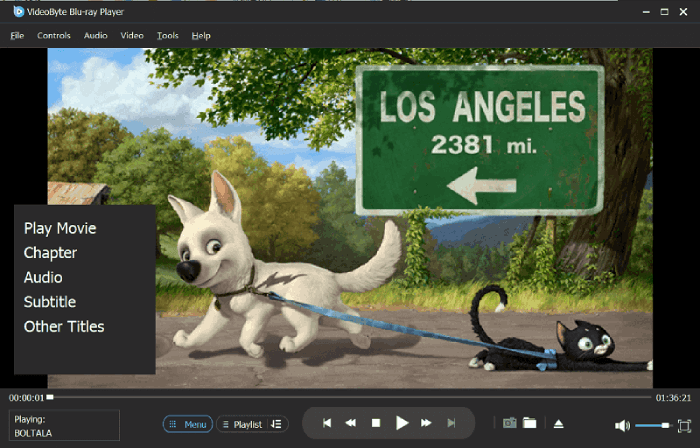
👍 Misschien vind je dit ook leuk:
Reden 3: U speelt een beveiligde dvd-schijf af
Wanneer Windows Media Player geen DVD afspeelt en een melding geeft dat "Windows Media Player deze DVD niet kan afspelen omdat er een probleem is met de digitale kopieerbeveiliging...", betekent dit dat uw DVD-schijf versleuteld is. Dat komt omdat Windows Media Player deze beveiliging niet kan decoderen, dus de schijf wordt niet voor u afgespeeld.
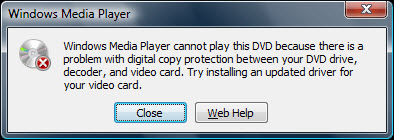
Hoe op te lossen
Om een beveiligde dvd in Windows Media Player af te spelen, moet u een andere decoder installeren om de software beschikbaar te maken om de codering te decoderen, of de handleiding van Microsoft volgen om het stuurprogramma voor uw videokaart bij te werken. Anders kunt u zich alleen wenden tot een alternatief dat beschikbaar is om gecodeerde dvd-schijven af te spelen (zoals VideoByte Blu-ray-speler).
Reden 4: U gebruikt incompatibele software
Overweeg of u bepaalde verdachte software hebt geïnstalleerd die incompatibiliteit met de prestaties van Windows Media Player zou veroorzaken, wat zou leiden tot ongebruikelijke prestaties van de software, waardoor het niet lukt om dvd's voor u af te spelen.
Hoe op te lossen
Normaal gesproken kan bepaalde antivirussoftware conflicten met Windows Media Player veroorzaken. Probeer ze af te sluiten of te verwijderen. Dit kan de beste manier zijn om op te lossen dat Windows Media Player geen dvd afspeelt.
Reden 5: Niet genoeg ruimte om dvd af te spelen
Als de opslagruimte op uw apparaat bijna vol is, speelt Windows Media Player geen dvd's meer af, maar krijgt u de melding 'Windows Media Player speelt geen dvd's af omdat er te weinig geheugen op uw computer is'.
Hoe op te lossen
Wanneer u een dergelijke melding ontvangt, zal Windows Media Player eenvoudigweg uw computeropslag opruimen en veel ruimte vrijmaken en dvd-schijven weer soepel voor u afspelen.
Reden 6: Windows Media Player mist een decoder
Wanneer u het bericht krijgt dat Windows Media Player geen compatibele dvd-decoder heeft om dvd's af te spelen, betekent dit dat de software de schijf niet kan decoderen omdat er geen dvd-decoder in werkt.
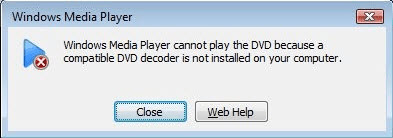
Hoe op te lossen
Om het ontbrekende probleem met de dvd-decoder op te lossen waardoor Windows Media Player geen dvd afspeelt, downloadt u eenvoudigweg het compatibele bestand plug-in voor Windows Media Player opnieuw en u kunt de fout eenvoudig oplossen.
Reden 7: U heeft uw Windows-systeem bijgewerkt
Volgens Windows Media Player ondersteunt versie 12 niet langer dvd-streaming op Windows 8. Dit betekent dat alleen Windows 7-gebruikers met Windows Media Player 12 kunnen genieten van de dvd-afspeelfunctie.
Hoe op te lossen
Een mogelijke oplossing om Windows Media Player dvd-streaming weer werkbaar te maken, is door uw Windows-systeem terug te zetten naar Windows 7. Het zou echter moeilijk zijn om het Windows-systeem weer terug te downgraden naar Windows 7. Om het afspelen van dvd's op Windows 8/8.1/10/11 weer werkbaar te maken, is een andere effectieve methode het vinden van een alternatieve dvd-speler om te helpen.
Rip dvd naar video's voor het afspelen van dvd in WMP [de ultieme oplossing]
In de meeste gevallen kan het probleem met het niet afspelen van dvd's in Windows Media Player niet worden opgelost. Als u bijvoorbeeld beveiligde dvd's of dvd's in Blu-ray-indeling wilt afspelen, of als u uw Windows-systemen hebt geüpgraded naar de versie die niet door Windows Media Player wordt ondersteund om dvd's af te spelen. Als u zich onder dergelijke omstandigheden nog steeds afvraagt: hoe zorg ik ervoor dat Windows Media Player een dvd afspeelt? Het beste antwoord is door dvd's naar video's te rippen om ze af te spelen zoals gewone mediabestanden dat doen. Om dit te doen, is VideoByte BD-DVD Ripper wat je nodig hebt.
VideoByte BD-DVD-ripper is goed compatibel met zowel zelfgemaakte als gecodeerde dvd's en het rippen van Blu-ray-schijven zonder problemen. Het biedt meer dan 300 gangbare formaten die kunnen worden uitgevoerd als beschermingsvrije mediabestanden en kunnen worden gestreamd met elke mediaspeler, inclusief Windows Media Player, zelfs zonder dat de dvd-decoder is geïnstalleerd.
De software kan de verhouding 1:1 behouden en de originele kwaliteit behouden zonder compressie. Daarom kunt u dvd-afspeelervaring van dezelfde kwaliteit krijgen op Windows Media Player, zelfs nadat u de video's hebt geript via VideoByte BD-DVD Ripper.
Uitgelichte kenmerken van VideoByte BD-DVD Ripper
- Compatibel met zowel zelfgemaakte als tegen kopiëren beveiligde dvd's/Blu-rays;
- 300+ reguliere formaten beschikbaar om te selecteren;
- Rip dvd/Blu-ray-schijven naar video's met een verhouding van 1:1 zonder compressie;
- Volledige ondertitels en audiotracks blijven behouden;
- Er is een extra toolkit beschikbaar om video-uitvoer te bewerken en aan te passen voor een betere kijkervaring.
Ontdek nu ook de manier om dvd's naar video's te rippen via VideoByte BD-DVD Ripper om af te spelen op Windows Media Player zonder dat er fouten optreden:
STAP 1. Start VideoByte BD-DVD Ripper na installatie. Plaats vervolgens uw DVD-schijf in de computer en klik op “Load DVD” > “Load DVD Disc” op de hoofdinterface van de software om de media-inhoud te importeren.
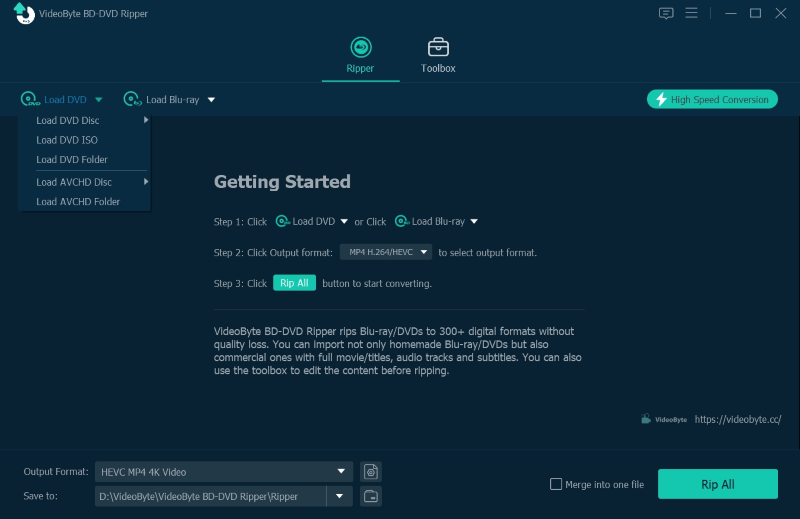
STAP 2. Nadat de DVD-inhoud is geladen, klikt u op "Full Title Lise" en selecteert u de exacte video's die u wilt rippen om af te spelen in Windows Media Player. U kunt deze stap overslaan en VideoByte BD-DVD Ripper de hele schijf in één keer voor u laten rippen.
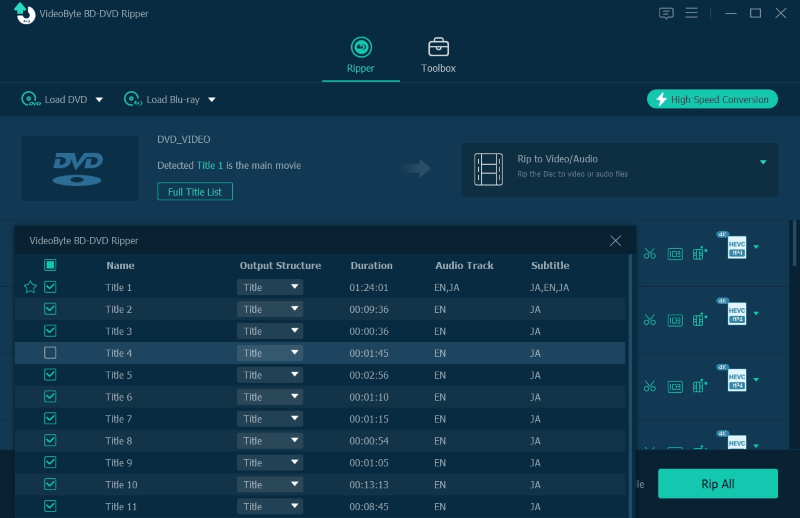
STAP 3. Onder de “Volledige titellijst” kunt u de audiotrack en ondertiteling selecteren die u tegelijkertijd met de video wilt rippen.
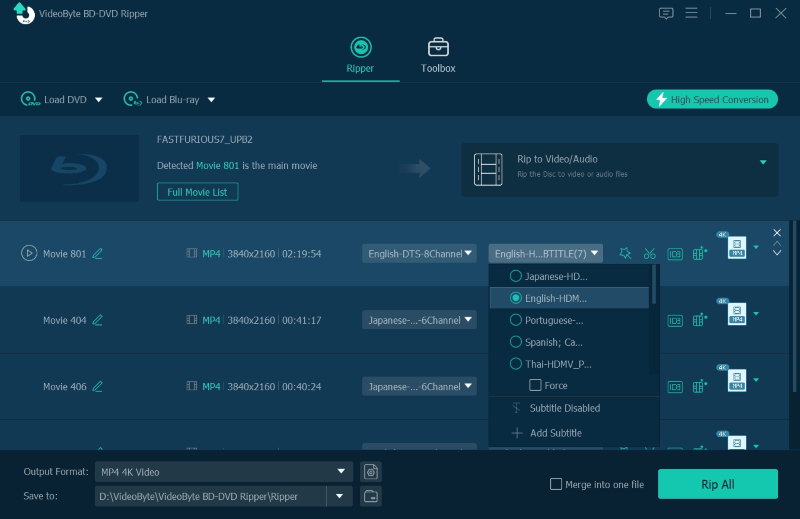
STAP 4. Ga vervolgens naar de rechterbovenhoek 'Alles rippen naar' en selecteer een uitvoerformaat en resolutie om de dvd-media uit te voeren zoals u dat wenst.
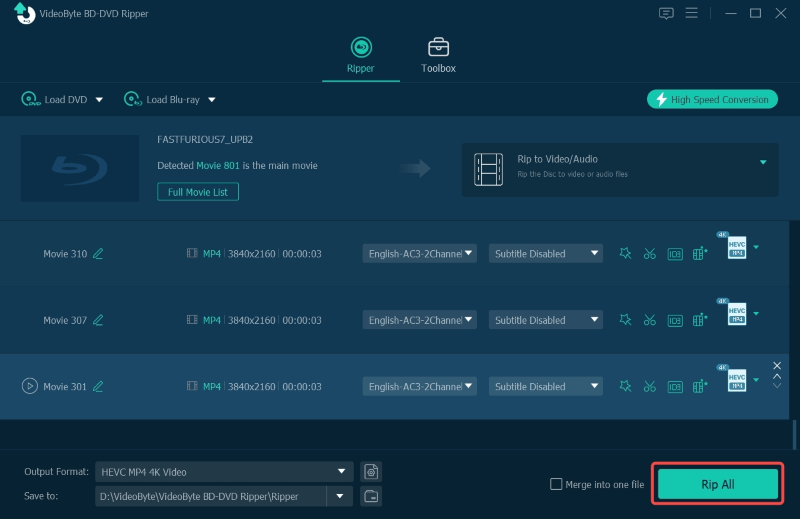
STAP 5. Klik ten slotte op het pictogram "Alles rippen" om de DVD direct naar video te rippen. Even geduld, VideoByte BD-DVD Ripper zal het voor u voltooien zonder kwaliteitsverlies.
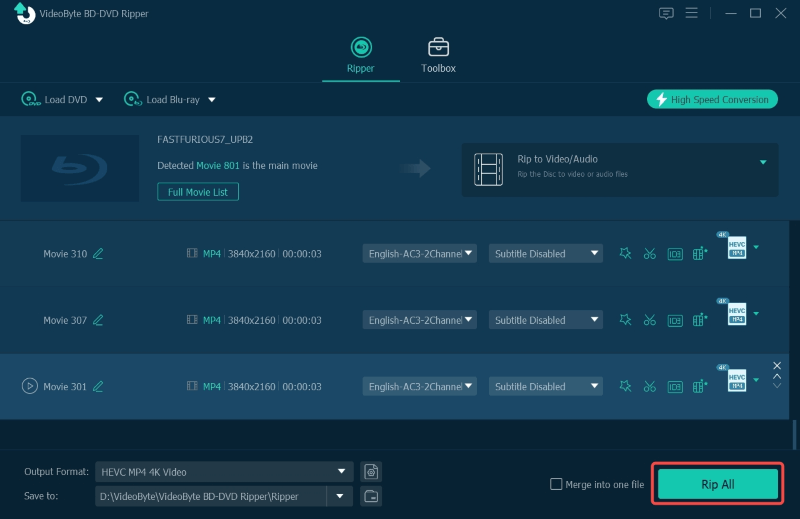
Nadat je de geripte video's hebt ontvangen, kun je ze importeren naar Windows Media Player voor directe streaming. Omdat VideoByte BD-DVD Ripper de bescherming van de media heeft weggenomen, kun je er gewoon van genieten!
Het is duidelijk dat Windows Media Player niet de beste optie is om dvd's af te spelen, omdat het vaak voorkomt dat Windows Media Player de dvd niet afspeelt. Maar nu met VideoByte BD-DVD-ripper, kunt u ook het rippen van dvd-schijven naar gewone videobestanden selecteren om zoals gewoonlijk te streamen zonder de schijven te gebruiken. Het biedt een nog gemakkelijkere manier om van het afspelen van media te genieten. Probeer het gewoon eens!



